デバイスをスタンドにセットアップする
液晶ペンタブレットには事前に取り付けられたCintiqスタンドと各種オプション品が付属しています。製品の部品とオプション品はオプション品の箱に同梱されています。
同梱品のリストは、Cintiq 24HDについてをご覧ください。詳細とスタンドの図については、Cintiq 24HDスタンドをご覧ください。
Cintiqの開梱
- 箱のふたを開きます。
- 製品の箱の隅からプラスチックの連結材を取り外し、箱の上部を持ち上げて取り外します。
- 下部のふたを折り曲げて開きます。
- オプション品の箱を取り出します。
- 付属ケーブルを箱の横に置き、付属ケーブルの筺体を取り外します。
- 側部にあるパッキングブロックとその他の梱包材をクリエイティブペンタブレットとスタンドから取り外します。
- ディスプレイとサポートアームを垂直位置に起こしてディスプレイを所定の位置にロックします。
- 角度調整レバーとほぼ同じ高さで液晶ペンタブレットの両側をつかみます。
- 上のレバーを指先で軽くつまみます。レバーをつまみながら、ゆっくりディスプレイを平らな位置に回転させます。
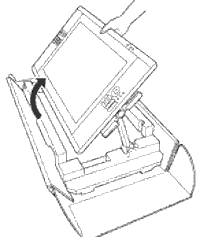 |
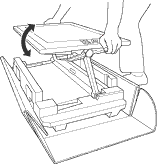 |
Cintiqを移動して設定する前に、次の点に注意してください。
ご注意ください:1人で持ち上げないでください。Cintiqを持ち上げたり移動したりするには2名必要です。Cintiqとスタンドを持ち上げたり移動したりするには、それぞれが両手を使って作業してください。
ご注意ください:スタンドの可動部のすき間に指をはさまないように注意してください。
ご注意ください:スタンドを支えてディスプレイを持ち上げてください。スタンドを支えていないと、ディスプレイはその重量を支えることができません。
ご注意ください:角度調整レバーまたはディスプレイサポートアームで持ち上げないでください。
ご注意ください:Cintiqの重量(29kg)を支えられる構造の上に配置してください。
Cintiqのセットアップ
- 本機を移動する前に、液晶ペンタブレット本体を起こして固定します。続いて角度調整レバーを使用して、液晶ペンタブレット本体を水平位置にセットします。すべてのケーブルをスタンドベースの上に置き、本機から垂れ下がっていないようにしてください。
- 机の上や、清潔で安定した湿気のない平らな作業面を選んでください。
- ディスプレイサポートアームの下部を持ち、スタンドベースを支えながら、Cintiqを箱から持ち上げます。
- サポートアームの下部をしっかりと持ちます。もう一方の手で、スタンドベースの正面の角をつかみます。スタンドベースを支えながら、注意して本機を持ち上げて移動します。
- まず、スタンドの後部を平面に置き、次にスタンドを所定の位置にスライドさせます。
- 配置が終わったら、角度調整レバーを使用して液晶ペンタブレット本体を垂直位置に回転させます。
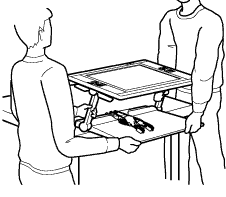
ご注意ください:作業台の端からスタンドベースがはみ出さないよう注意してください。
ご注意ください:本機を不安定な場所、濡れた場所や傾いた場所、または振動のある場所に置かないでください。
ご注意ください:液晶ペンタブレット本体が作業台の端からはみ出すようセットして使用する場合は、液晶ペンタブレット本体下端を押したり寄りかかったりしないでください。
ご注意ください:作業の終了時には、角度調整レバーで液晶ペンタブレットを起こし、液晶ペンタブレット本体を完全に作業台の上に戻してください。作業していないときは、本機が作業台の上にはみ出さずに載っていることを必ず確認してください。
ご注意ください:液晶ペンタブレットを調整するとき、またはディスプレイベースの位置を作業台の上で変更するときは、慎重に作業してください。本機をゆっくりと水平に引き寄せてください。本機のスタンドを台から持ち上げないでください。
ご注意ください:作業台の上で本機を別の場所にスライドさせる前に、ディスプレイができる限り水平に近くなるように下げてください。
ご注意ください:スタンドの前面が作業台の端を超えて移動した場合、ベースのパッドの摩擦が大きくなりスタンドをその場に「ロック」します。スタンドベースの前端が作業台の端からはみ出なくなるまでスタンドを押し戻してください。
ご注意ください:傾斜点を超えてCintiqを移動したり引っ張ったりすると、摩擦ロックがかからなくなります。本機を移動するときは、慎重に作業してください。
ご案内:Cintiqは、ミラー化されたディスプレイ、拡張ディスプレイ、または単独のディスプレイとして設定できます。複数のモニタで作業するとき、Cintiqはシステムの構成方法に基づいてモニタに割り当てられます。標準設定では、ミラーモードになっている場合、Cintiqは各モニタのスペース全体に割り当てられます。複数ディスプレイでのご利用について、システムの設定の詳細については、パソコン本体とオペレーティングシステム(OS)の取扱説明書をご覧ください。
ご案内:マッピング画面切り替えは、複数モニタのシステムで使用できます。Cintiqと他のディスプレイとの間でポインタを切り替えることができます。
| | 私の情報を共有しないでください | | クッキー | | 利用規約 | | 個人情報保護基本方針 |